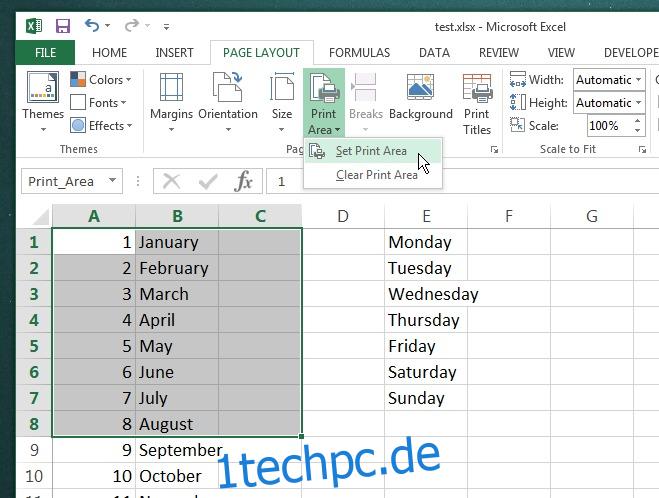Eine MS Excel-Tabelle kann tausend Zeilen und tausend Spalten haben. Die horizontalen und vertikalen Bildlaufleisten, die Zellenadressleiste, ganz zu schweigen von der Zoomsteuerung, erleichtern das Navigieren in einem großen Blatt. Das Problem ist, je mehr Zeilen und Spalten Sie auf einem Blatt haben, desto schwieriger wird es für Sie, es zu drucken. Es ist fast unmöglich, eine große Excel-Tabelle zu drucken. Die Druckvorschau bietet nicht allzu viele Werkzeuge, um es einfach zu machen, und es ist oft schwer zu erkennen, welche Zellen auf einer Seite erscheinen und welche auf die nächste übertragen werden. Kombinieren Sie dies mit einer großen Anzahl von Zeilen und Spalten und Sie haben ein Durcheinander auf der Hand. Wenn Sie eine große Excel-Tabelle haben, von der Sie nur einen kleinen Teil drucken möchten, aber ohne großen Aufwand, können Sie das Programm so anweisen, nur vordefinierte Zellen zu drucken.
MS Excel verfügt über ein Tool namens ‚Druckbereich‘. Es ist für MS Excel 2007 und höher verfügbar und ermöglicht Ihnen zu definieren, welche Zellen gedruckt werden sollen. Wählen Sie zum Einrichten die Zellen aus, die Sie drucken möchten. Gehen Sie zur Registerkarte Seitenlayout und suchen Sie im Werkzeugsatz „Seite“ nach der Dropdown-Liste „Druckbereich“. Klicken Sie im Dropdown-Menü einfach auf die Option „Druckbereich festlegen“. Der Druckbereich wird auf die von Ihnen ausgewählten Zellen eingestellt. Um sie herum erscheint ein grauer Umriss.
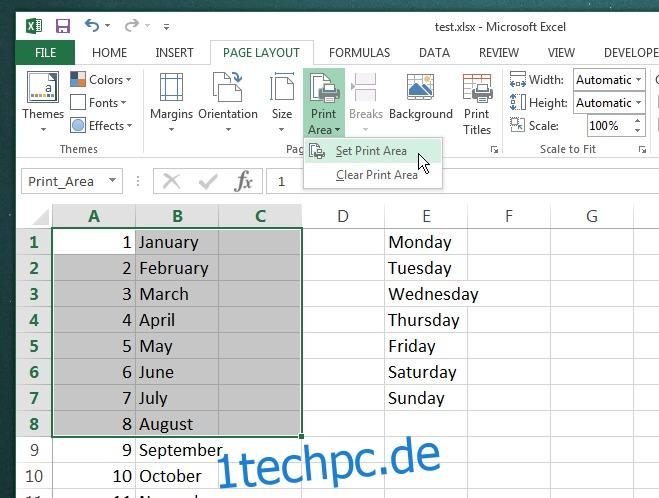
Sie können den Druckbereich beliebig oft neu definieren. Beachten Sie jedoch, dass bei einem großen Druckbereich die Zeilen und Spalten beim Drucken immer noch auf andere Seiten überlaufen. Dies ist eine Lösung, die funktioniert, wenn Sie schnell drucken müssen. Um den Druckbereich zurückzusetzen, wählen Sie einfach die Option „Druckbereich löschen“ aus derselben Dropdown-Liste wie im obigen Screenshot gezeigt.